Outlook: Odzovite se na povabila na sestanke s predlogom novega časa
Nekatera vabila na sestanke udeležencem omogočajo, da predlagajo nov čas sestanka, če je trenutni čas sestanka v nasprotju z delovnim časom udeležencev ali iz drugih razlogov. V tem članku bomo govorili o tem, kako odgovoriti na povabilo na sestanek in predlagati nov čas v programu Microsoft Outlook.
- Avtomatizirajte pošiljanje e-pošte z Samodejno CC / BCC, Samodejno posredovanje naprej po pravilih; poslati Samodejni odgovor (Zven pisarne) brez potrebe po strežniku za izmenjavo ...
- Prejemajte opomnike, kot je Opozorilo pred BCC ko odgovarjate vsem, ko ste na seznamu BCC, in Opomni, ko manjkajo priloge za pozabljene priloge...
- Izboljšajte učinkovitost e-pošte z Odgovori (vsem) s priponkami, Samodejno dodajte pozdrav ali datum in uro v podpis ali zadevo, Odgovorite na več e-poštnih sporočil...
- Poenostavite pošiljanje e-pošte z Odpoklic e-pošte, Orodja za pritrditev (Stisni vse, samodejno shrani vse ...), Odstrani dvojnikein Hitro poročilo...
Če ste prejeli vabilo na sestanek, to vam omogoča, da predlagate nov čas sestanka, lahko se odzovete na naslednji način:
1. korak: Kliknite vabilo na sestanek, da ga predogledate v bralnem podoknu.
2. korak: Na vrhu bralnega podokna kliknite Predlagajte nov čas > Okvirno in predlagajte nov čas or Zavrnite in predlagajte nov čas.
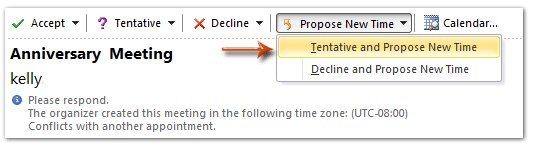
Opomba:
(1) Če uporabljate Outlook 2007, kliknite Predlagajte nov čas na vrhu bralnega podokna.
(2) Če odprete povabilo na sestanek v oknu Sestanek, lahko poiščete Predlagajte nov čas v Odzove skupina na Sestanek tab.
3. korak: V pogovornem oknu Predlagaj nov čas
- Najprej predlagajte nov čas za povabilo na sestanek, tako da izberete datum in uro v Začetek sestanka in Končni čas sestanka škatle;
- Nato kliknite na Predlagaj čas gumb na dnu.
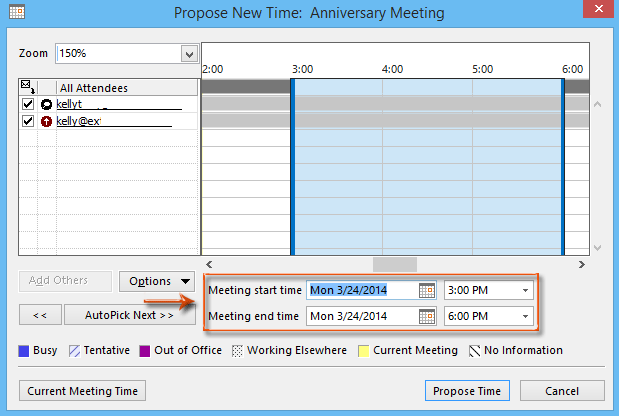
4. korak: Nato odprete okno New Time Proposed: Meeting in si lahko ogledate predlagani čas in trenutni čas. Sestavite vabilo na sestanek in kliknite Pošlji gumb.
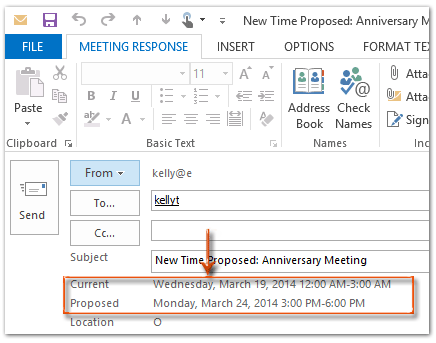
Do zdaj ste se odzvali povabilu na sestanek, predlagali nov čas sestanka in ga poslali na organizator sestanka.
Najboljša pisarniška orodja za produktivnost
Kutools za Outlook - Več kot 100 zmogljivih funkcij za nadgradnjo vašega Outlooka
🤖 AI poštni pomočnik: Takojšnja profesionalna e-poštna sporočila z umetno inteligenco – z enim klikom do genialnih odgovorov, popoln ton, večjezično znanje. Preoblikujte pošiljanje e-pošte brez napora! ...
📧 Avtomatizacija e-pošte: Odsoten (na voljo za POP in IMAP) / Načrtujte pošiljanje e-pošte / Samodejna CC/BCC po pravilih pri pošiljanju e-pošte / Samodejno naprej (napredna pravila) / Samodejno dodaj pozdrav / E-poštna sporočila več prejemnikov samodejno razdeli na posamezna sporočila ...
📨 Email upravljanje: Enostaven priklic e-pošte / Blokiraj prevarantska e-poštna sporočila glede na teme in druge / Izbriši podvojena e-poštna sporočila / napredno iskanje / Združite mape ...
📁 Priloge Pro: Shrani paket / Batch Detach / Paketno stiskanje / Samodejno shranite / Samodejno loči / Samodejno stiskanje ...
🌟 Vmesnik Magic: 😊Več lepih in kul emojijev / Povečajte Outlookovo produktivnost s pogledi z zavihki / Minimizirajte Outlook, namesto da bi ga zaprli ...
???? Čudeži z enim klikom: Odgovori vsem z dohodnimi prilogami / E-poštna sporočila proti lažnemu predstavljanju / 🕘Pokaži pošiljateljev časovni pas ...
👩🏼🤝👩🏻 Stiki in koledar: Paketno dodajanje stikov iz izbranih e-poštnih sporočil / Razdelite skupino stikov na posamezne skupine / Odstranite opomnike za rojstni dan ...
Over 100 Lastnosti Čakajte na svoje raziskovanje! Kliknite tukaj, če želite odkriti več.

